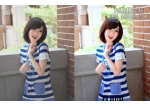ps给外景人物图片增加柔和的暖黄色(2)
来源:photoshop联盟
作者:Sener
学习:1279人次
2、按Ctrl+ J 把当前可选颜色调整图层复制一层,不透明度改为:40%,效果如下图。

3、创建曲线调整图层,对蓝色进行调整,参数设置如图6,效果如图7。这一步增加图片的黄色和蓝色。



3、创建曲线调整图层,对蓝色进行调整,参数设置如图6,效果如图7。这一步增加图片的黄色和蓝色。


4、创建可选颜色调整图层,对白、黄、黑进行调整,参数设置如图8- 10,效果如图11。这一步增加高光淡黄色,同时增加暗部褐色。

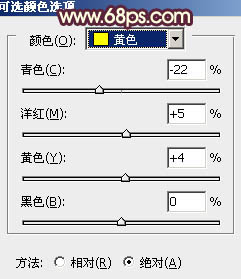


学习 · 提示
相关教程
关注大神微博加入>>
网友求助,请回答!